Es gibt immer mehr Android Smartphones auf dem Markt. Diesen Monat veröffentlichte Xiaomi ein Mobiltelefon mit einer 100-Millionen-Pixel-Kamera, Samsung, Motorola und Huawei haben faltbare Handys herausgebracht. Wenn Sie ein neues Android Smartphone kaufen, wollen Sie bestimmt die Daten von Ihrem Android Handy auf neues Handy übertragen. Apps, E-Mails, Kontakte, SMS, Kalenderterminen, Fotos sind immer die wichtigsten Daten, die man aufs neue Handy mitnehmen will. Aber wie? Gibt es eine einfache Methode dazu, Daten von Android auf Android zu kopieren?
In diesem Artikel zeigen wir Ihnen, wie man die wichtigen Daten schnell von Android zu Android übertragen kann.

Die Software Aiseesoft MobieSync Smartphone Manager bietet Ihnen die einfachste Lösung dazu, Daten und Inhalte von Android zu Android zu übertragen. MobieSync ist ein professioneller Smartphone Manager für Android, mit der Sie verschiedene Dateien wie Fotos, Videos, Musik, Kontakte usw. mühelos zwischen Android-Handys übertragen. Mit diese Software können Sie die Ziele leicht erreichen. Befolgen Sie diese Schritte, um zu erfahren, wie Sie Daten von Android zu Android schnell senden können.
Schritt 1: Die Smartphone Manager Software MobieSync installieren
Diese Software funktioniert einwandfrei auf Windows 11/10/8.1/8/7. Downloaden und installieren Sie die Software, und führen Sie sie aus.
Schritt 2: Android-Geräte mit dem Computer verbinden
Schließen Sie Ihr altes Android Handy und das neue Handy an den Computer an. Und aktivieren Sie den USB-Debugging-Modus auf den Android Smartphones. Dann werden die beiden Android Handys oben auf der Hauptoberfläche angezeigt.
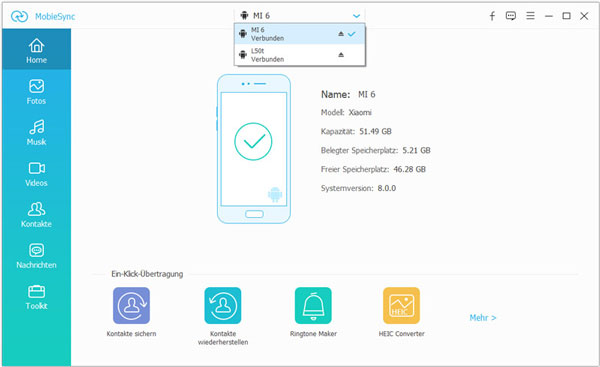
Stellen Sie fest, dass nur ein der Android Handys in der Mitte der Hauptoberfläche angezeigt wird. Klicken Sie auf die Stelle, an der das Telefonmodell oben angezeigt wird, um das gewünschte Handy auszuwählen.
Schritt 3: Daten von Android auf Android kopieren
Wählen Sie einen Datentyp z. B. "Fotos", wählen Sie die Fotos aus, die Sie übertragen möchten. Und klicken Sie auf den "Aufs Gerät übertragen" Button, um die Fotos von Android zu Android importieren.
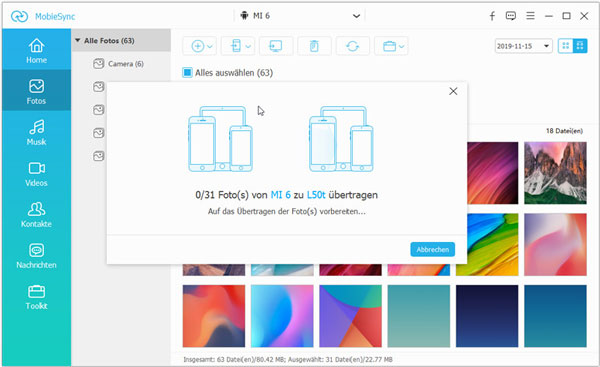
Auf diese Weise können Sie auch Musik, Videos, Kontakte usw. von Android auf Android übertragen. Dieser Datenumzugsprozess von Android zu Android ist ja schnell und einfach. Und mit dieser Software können Sie auch Daten vom Handy auf PC übertragen.
Wenn Sie ein Android Handy nutzen, ist es zu empfehlen, ein Google-Konto einzurichten. Wenn Sie schon ein Google-Konto besitzen, klicken Sie auf "Einstellungen" und dann auf "Konten". Dann können Sie ein neues Konto hinzufügen. Geben Sie Ihr Google-Konto und Passwort ein, und dann können Sie Ihre E-Mails, Kontakte und Kalender über Google synchronisieren.
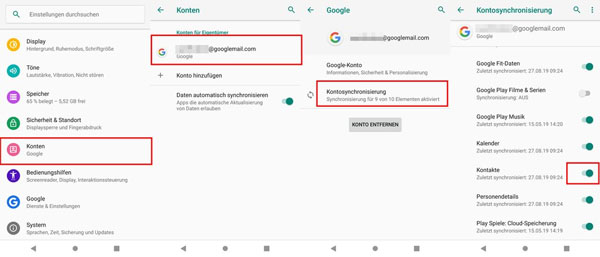
Sie können auch online in Google Kontakte (https://contacts.google.com/) überprüfen, ob Ihre Kontakte mit Google synchronisieren werden.
Neben Kontakte und Kalender kann man auch SMS von Android zu Android übertragen. Mit der Android App "SMS Backup & Restore" können Sie Ihre SMS-Nachrichten kostenlos von Android auf Android übertragen. Diese kostenlose App kann Ihre SMS-Nachrichten auf dem alten Android Handy als eine XML-Datei sichern, und dann kopieren Sie diese XML-Datei auf das neue Handy. Auf dem neuen Android Smartphone muss die Backup-App auch installiert werden, dann können Sie alle Android gesicherten SMS wiederherstellen.
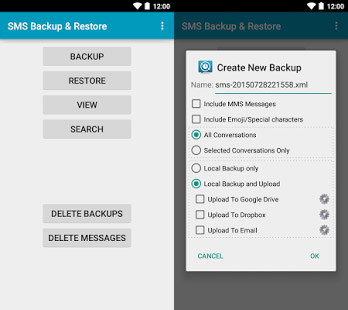
Wenn Sie Apps immer aus dem Google Play Store installieren, können Sie einfach Ihre Apps vom alten Handy auf dem neuen Handy downloaden und installieren. Sobald Sie in dem neuen Android Smartphone mit dem Google-Konto einloggen, können Sie im Play Store alle vorher installierten Apps finden. Aber alle Einstellungen, Spielstände werden nicht übertragen werden. Wenn Sie die App Daten übertagen möchten, benötigen Sie zusätzliche Tools, und das Android Handy muss gerootet werden. Sie können auch Android Spielstände sichern, um den Datenverlust zu vermeiden.
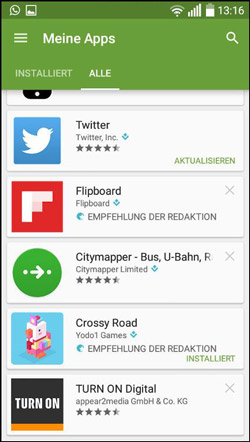
Es gibt viele Cloud-Services, mit denen Sie Ihre Fotos in der Cloud sichern, wie Google Fotos, Dropbox. Sobald Sie die automatische Synchronisierung aktiviert haben, werden die Fotos automatisch in dem Hintergrund hochgeladen werden. Danach können Sie aus der Cloud die Fotos wieder auf dem neuen Handy herunterladen. Hier geben wir Ihnen ein Beispiel, wie Sie mithilfe von Google Fotos Daten von Handy zu Handy übertragen können.
Schritt 1: Installieren Sie Google Fotos auf Ihrem alten Android-Handy und melden Sie sich mit Ihrem Google-Konto an. Tippen Sie auf Ihr Benutzerbild und dann auf "Einstellungen". Öffnen Sie dann "Sichern und synchronisieren".
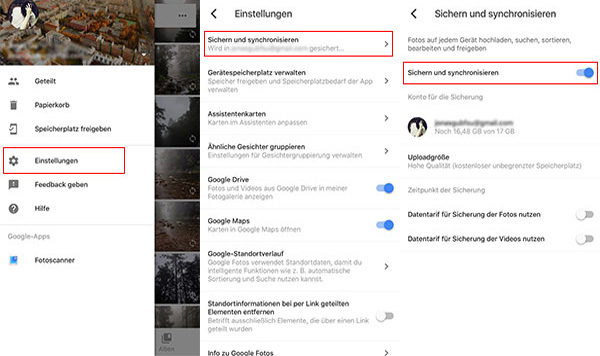
Schritt 2: Tippen Sie auf "Fotos hinzufügen", um Ihre Fotos auf Google Fotos hochzuladen und mit dem neuen Handy zu synchronisieren.
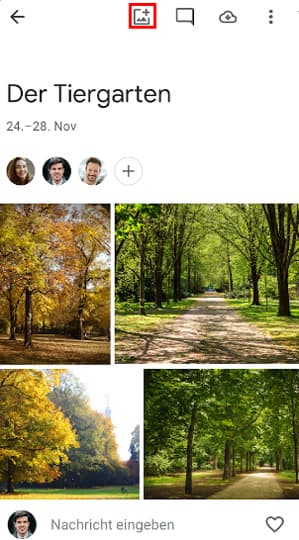
Schritt 3: Melden Sie das gleiche Google-Konto auf Ihrem neuen Android-Handy an, damit die Daten automatisch von Android zu Android übertragen werden.
Samsung Smart Switch ist eine ausgezeichnete App, um Daten von Android auf Android zu übertragen. Mit dieser App können Sie fast alle Daten von Android zu Android übertragen, mit Ausnahme des WhatsApp-Chatverlaufs. Die App unterstützt nicht nur Samsung-Geräte, sondern auch andere Android- oder iOS-Geräte.
Schritt 1: Installieren Sie die Samsung Smart Switch App auf beiden Geräten.
Schritt 2: Öffnen Sie die App auf beiden Geräten und wählen Sie "Daten senden/empfangen".
Schritt 3: Verbinden Sie die Geräte mit einem USB-Kabel oder über Wi-Fi.
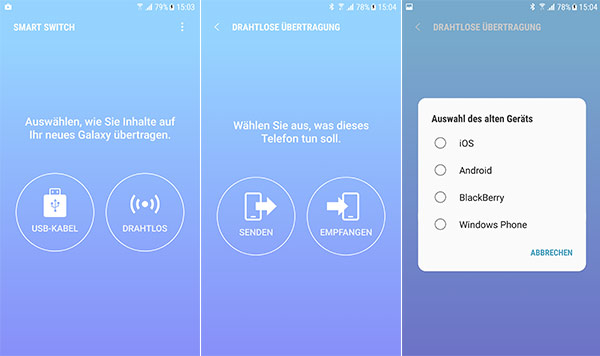
Schritt 4: Wählen Sie die Dateien aus, die Sie übertragen möchten, und starten Sie den Vorgang.
Bluetooth ist eine drahtlose Technologie, die auf den meisten Android-Geräten verfügbar ist und sich gut für die Übertragung kleinerer Dateien eignet. Diese Methode ist einfach und erfordert keine zusätzlichen Apps oder Kabel. So funktioniert es:
Schritt 1: Schalten Sie Bluetooth auf beiden Geräten ein.
Schritt 2: Koppeln Sie die Geräte, indem Sie sie in den Koppelungsmodus versetzen und sie miteinander verbinden.
Schritt 3: Wählen Sie die Dateien aus, die Sie übertragen möchten, und senden Sie sie über Bluetooth.
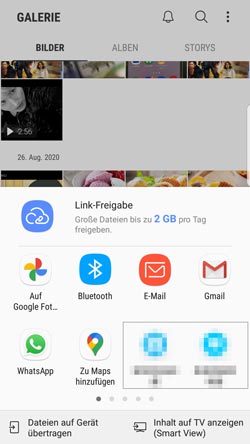
Eine der einfachsten Möglichkeiten, Daten von einem Android auf ein anderes zu übertragen, ist die Verwendung von Google Drive. Das Tolle an dieser Methode ist, dass Sie Ihre Daten sicher in der Cloud speichern und von überall darauf zugreifen können. Hier ist, wie es funktioniert:
Schritt 1: Stellen Sie sicher, dass Sie auf beiden Geräten mit demselben Google-Konto angemeldet sind.
Schritt 2: Gehen Sie auf Ihr altes Gerät und öffnen Sie die Google Drive-App.
Schritt 3: Tippen Sie auf das Pluszeichen und dann auf "Hochladen". Wählen Sie die Dateien aus, die Sie übertragen möchten, und tippen Sie auf "Senden an Google Drive".
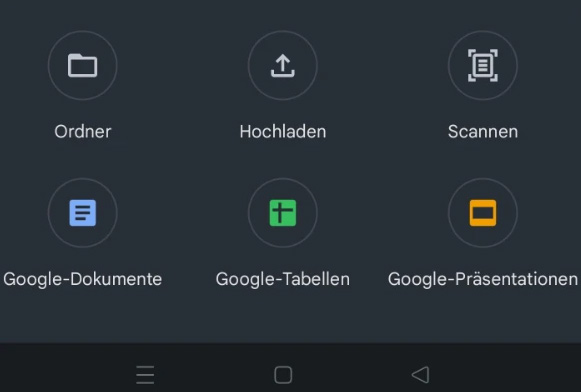
Schritt 4: Wechseln Sie zu Ihrem neuen Android-Gerät, öffnen Sie Google Drive und greifen Sie auf Ihre Dateien zu.
Wenn Sie Ihr Android-Handy wechseln möchten, ist Android Switch eine einfache Wahl. Mit Android Switch können Sie Daten auf jedes Android-Handy übertragen, z.B. Daten von Android auf Pixel übertragen. Mit dieser App können Sie Fotos, Videos, Kontakte und Kalender auf ein neues Android-Handy übertragen. Diese Methode ist sehr flexibel und einfach. Sie können die beiden Handys einfach per Kabel oder WLAN verbinden, um die Datenübertragung von Android zu Android zu erzielen.
Schritt 1: Laden Sie Android Switch aus dem Google Play Store herunter und installieren Sie die Anwendung auf beiden Geräten. Überprüfen Sie, ob Ihre beiden Android Handys vollständig aufgeladen sind.
Schritt 2: Folgen Sie den Anleitungen in der App, aktivieren Sie Ihre SIM-Karte. Verbinden Sie Ihre Geräte per Kabel. Wenn Sie keine SMS-Nachrichten, Apps, Notizen übertragen müssen, können Sie die Daten über WLAN übertragen.
Schritt 3: Sobald Ihre beiden Handys erfolgreich verbunden sind, markieren Sie zunächst alle Daten auf Ihrem alten Handy, die Sie auf Ihr neues Handy übertragen möchten. Tippen Sie dann auf "Kopieren".
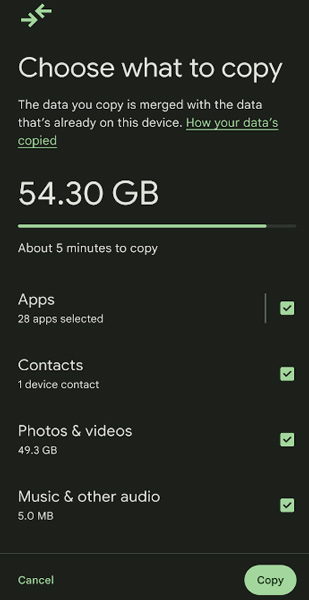
Schritt 4: Ziehen Sie das Kabel während der Datenübertragung nicht ab, bis die Software anzeigt, dass die Übertragung abgeschlossen ist.
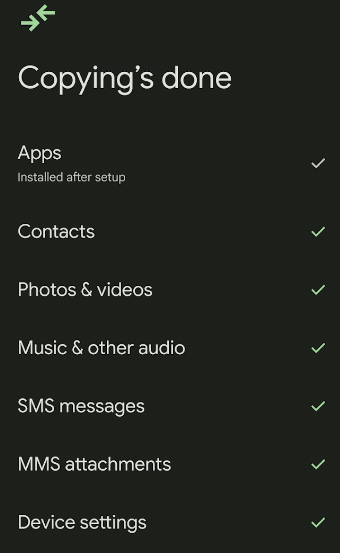
1. Wie lange dauert die Datenübertragung in der Regel?
Die Dauer hängt von der Menge der zu übertragenden Daten ab. In der Regel dauert es jedoch nicht länger als eine Stunde.
2. Kann ich die Übertragung unterbrechen und später fortsetzen?
Ja, die meisten Methoden ermöglichen eine Unterbrechung und Fortsetzung des Übertragungsvorgangs.
3. Was sollte ich tun, bevor ich die Datenübertragung starte?
Stellen Sie sicher, dass beide Geräte ausreichend aufgeladen sind und genügend Speicherplatz haben.
4. Kann ich die Übertragung auch ohne Internetverbindung durchführen?
Ja, die meisten der oben genannten Methoden funktionieren auch ohne Internetverbindung.
5. Muss ich für die Verwendung von Google Drive zusätzlichen Speicherplatz kaufen?
Nein, Google Drive bietet kostenlosen Speicherplatz für die meisten Benutzer. Sie können jedoch zusätzlichen Speicherplatz erwerben, wenn Sie mehr benötigen.
6. Was muss ich beim Handywechsel beachten?
Beim Handywechsel müssen Sie sicherstellen, dass Sie beide Handys erfolgreich entsperren können und dass das Empfängerhandy über genügend Speicherplatz verfügt. Bei großen Datenmengen kann die Übertragung sehr lange dauern, daher überprüfen Sie, ob Ihr Handy aufgeladen ist.
Fazit
In diesem Artikel haben wir Ihnen die Methoden, wie Sie Daten von Android auf Android übertragen können, vorgestellt. Sie können mit dem Google-Konto Ihre E-Mails, Kontakte und Kalender von Android zu Android synchronisieren, mit App Backup & Restore SMS von Android auf Android übertragen, Google Play Store können Sie Ihre Apps kopieren und mit Cloud-Services z.B. Dropbox können Sie Fotos von Android auf Android übertragen. Sie können den professionellen Smartphone Manager Aiseesoft MobieSync kostenlos herunterladen und testen, um alle Daten von Android auf Android zu übertragen.